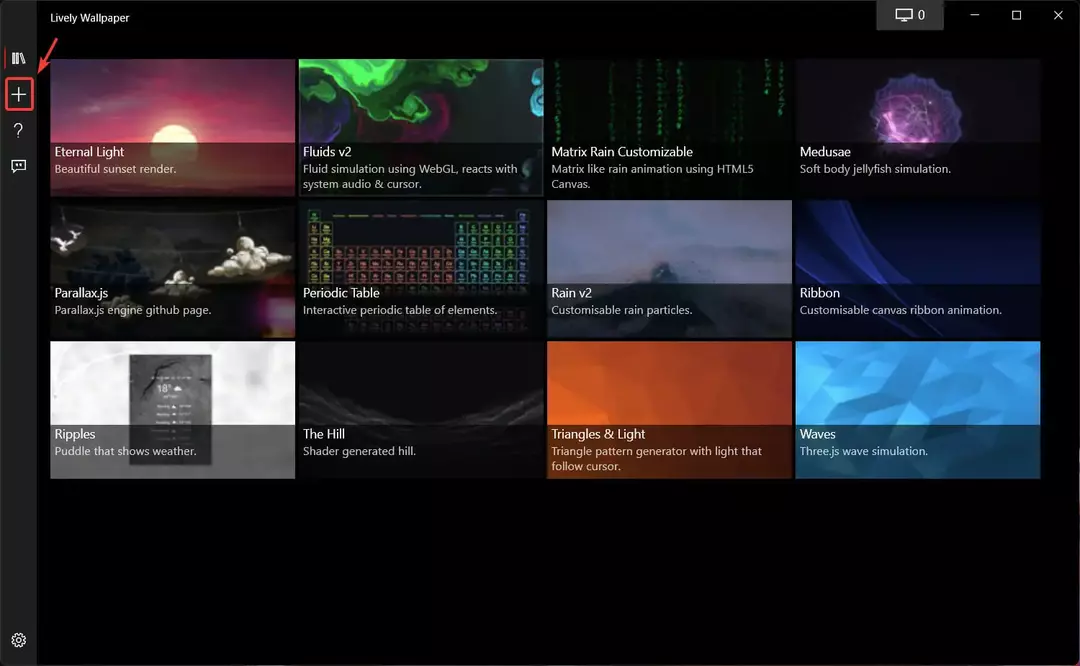- מסך המוות השחור של Windows 10 נגרם בגלל בעיות במנהלי ה- GPU שלך.
- עדכון מנהלי ההתקן הגרפיים שלך יפתור במהירות את בעיית המסך הריק של Windows 10.
- מיקרוסופט סיפקה גם תיקון ל- Windows 10 מסך שחור עליו דנו להלן.
- דרך נוספת לעצור את מסך שחור לסירוגין ב- Windows 10 הוא על ידי השבתת האנטי-וירוס שלך.

- הורד את כלי התיקון למחשב Restoro שמגיע עם טכנולוגיות פטנט (פטנט זמין פה).
- נְקִישָׁה התחל סריקה כדי למצוא בעיות של Windows שעלולות לגרום לבעיות במחשב.
- נְקִישָׁה תיקון הכל כדי לפתור בעיות המשפיעות על אבטחת המחשב וביצועיו
- Restoro הורדה על ידי 0 קוראים החודש.
משתמשים רבים דיווחו לאחרונה כי ישנן כמה בעיות בתהליך ההתקנה של חלונות 10.
כפי שכולנו יודעים למרות שהפלטפורמות הללו יציבות ונהדרות גם בהופעות וגם בתכונות הבנויות, יש כמה בעיות מעצבנות ולחוצות.
אולי הבעיה הגדולה ביותר קשורה ל מסך שחור באג המתרחש כאשר אתה מנסה להתקין או לעדכן את מערכת ההפעלה Windows 10 שלך.
לכן, אם אתם מתמודדים עם בעיות מסך שחור, אל תיבהלו וקראו את ההנחיות למטה מכיוון שננסה לתקן בעיה זו של Windows 10 בקלות.
כעת, מכיוון שמיקרוסופט הבחינה בתלונות רבות כל כך, החברה החליטה לספק כמה הוראות להחלה על מנת לתקן את המסך השחור הריק שהתקבל בתהליך ההתקנה של Windows 10.
לכן, באמצעות השלבים שלמטה תלמד כיצד לתקן את בעיית המסך השחור על ידי יישום הפתרון של מיקרוסופט עצמה.
כעת, השתמש בשלבים הבאים ונסה לתקן את מערכת Windows 10 שלך. כמו כן, בדוק את הטיפים שלנו אם השיטה המוצגת להלן אינה פועלת כצפוי.
כיצד אוכל לתקן את בעיית המסך השחור ב- Windows 10?
- השיטה הרשמית המסופקת על ידי מיקרוסופט
- עדכן את מנהלי ההתקן הגרפיים שלך
- השבת את תוכנת האנטי-וירוס שלך
1. השיטה הרשמית שמספקת מיקרוסופט
- אתה צריך לאתחל דיסק של Windows.
- הכנס את ה DVD במכשיר שלך והפעל מחדש את המכשיר.
- במקרה שאתה צריך לשנות את סדר האתחול פשוט לחץ F9 מקש מהמקלדת.
- שימו לב כמו שתצטרכו תלחץ על מקש כלשהו על מנת לאתחל מתקליטור / DVD - עשו זאת.
- כעת יתחיל רצף ההתקנה; המתן בזמן טעינת כל קבצי Windows.
- ברירת המחדל מיקרוסופט לאחר מכן יוצגו חלונות ההתקנה.
- משם לחץ על הַבָּא.
- למעלה הקש על פתרון בעיות אפשרות הממוקמת בפינה השמאלית התחתונה של מסך ההתקנה של Windows.

- מהחלון הבא בחר פתרון בעיות רענן או אפס את המחשב האישי שלך, או השתמש בכלים מתקדמים ואז לכוון לעבר מִתקַדֵם אפשרויות.
- פתח חלון שורת פקודה בתהליך ההתקנה על ידי בחירה שורת פקודה אוֹפְּצִיָה.

- בחלון cmd שיוצג אז הקלד ג: ולחץ על Enter.
- לאחר מכן הקלד את הפקודה הבאה ולחץ על Enter:
bootrec /fixmbr
- אתה צריך לשים לב לזה המבצע הושלם בהצלחה הודעה המוצגת במכשיר שלך.
- ב cmd הקלד exit ולחץ על Enter.
- דחה את DVD להתקנת Windows 10 ובחר לכבות את המחשב האישי שלך.
- המתן בזמן כיבוי המכשיר שלך, הפעל מחדש וזהו.
- עכשיו, ככה אתה יכול לתקן את המסך השחור ב- Windows.
2. עדכן את מנהלי ההתקן הגרפיים שלך
- לחץ על מקש Windows + Sוהקלד מנהל התקן.

- בתוך ה מנהל התקן חלון, הרחב את מתאמי תצוגה.
- בחר שלך GPU מהרשימה.
- לחץ עליו לחיצה ימנית ובחר עדכן את מנהל ההתקן.

- עקוב אחר ההוראות והתקן את מנהל ההתקן.
בעיקרון בעיה זו נגרמת בגלל בעיות של אי התאמה לנהג. לכן, אם השלבים מלמעלה לא עובדים עבורך, תוכל גם לנסות להתקין את מנהלי ההתקן הגרפיים העדכניים ביותר במצב בטוח.
אתה יכול גם להתקין את מנהלי ההתקנים של ה- GPU שלך על ידי בדיקת דגם ה- GPU שלך, ביקור באתר היצרן והורדת מנהלי ההתקן משם.
עדכון ה- GPU שלך באופן ידני יכול להיות מייגע, מכיוון שאתה צריך לחפש את מנהל ההתקן הנכון, ומנהל ההתקנים אינו מעדכן הנהגים האמין ביותר שתוכל למצוא.
הפעל סריקת מערכת כדי לגלות שגיאות אפשריות

הורד את Restoro
כלי לתיקון מחשב

נְקִישָׁה התחל סריקה כדי למצוא בעיות ב- Windows.

נְקִישָׁה תיקון הכל כדי לפתור בעיות עם טכנולוגיות פטנט.
הפעל סריקת מחשב באמצעות כלי התיקון Restoro כדי למצוא שגיאות הגורמות לבעיות אבטחה ולהאטות. לאחר השלמת הסריקה, תהליך התיקון יחליף קבצים פגומים בקבצי ורכיבי Windows חדשים.
אם אתה רוצה ללמוד עוד על עדכון מנהלי ההתקנים שלך באמצעות מנהל ההתקנים, יש לנו מאמר שימושי שיעזור לך לצאת.
השתמש במעדכן מנהלי התקנים של צד שלישי
היפטר מכל הזמן המבוזבז בחיפוש אחר מנהלי ההתקנים המתאימים על ידי התקנת אפליקציית צד שלישי הסורקת ומתקינה אותם באופן אוטומטי עבורך.
התוכנית תמצא את מנהלי ההתקנים התואמים האחרונים עבור החומרה והתוכנה שלך ולעדכן אותם בהתאם, כך שלא תצטרך לדאוג למצוא אותם בעצמך.
 אם אתה גיימר, מפיק תמונות / וידאו, או שאתה מתמודד מדי יום עם תהליכי עבודה חזותיים אינטנסיביים, אתה כבר יודע את החשיבות של כרטיס המסך שלך (GPU).כדי לוודא שהכל מתנהל בצורה חלקה ולהימנע מכל סוג של שגיאות מנהל התקן של GPU, הקפד להשתמש בתיקייה מלאה עוזר לעדכון מנהלי התקנים שיפתור את הבעיות שלך בכמה לחיצות בלבד, ואנחנו ממליצים בחום DriverFix.בצע את הצעדים הקלים הבאים כדי לעדכן את מנהלי ההתקן שלך בבטחה:
אם אתה גיימר, מפיק תמונות / וידאו, או שאתה מתמודד מדי יום עם תהליכי עבודה חזותיים אינטנסיביים, אתה כבר יודע את החשיבות של כרטיס המסך שלך (GPU).כדי לוודא שהכל מתנהל בצורה חלקה ולהימנע מכל סוג של שגיאות מנהל התקן של GPU, הקפד להשתמש בתיקייה מלאה עוזר לעדכון מנהלי התקנים שיפתור את הבעיות שלך בכמה לחיצות בלבד, ואנחנו ממליצים בחום DriverFix.בצע את הצעדים הקלים הבאים כדי לעדכן את מנהלי ההתקן שלך בבטחה:
- הורד והתקן את DriverFix.
- הפעל את התוכנה.
- המתן ש- DriverFix יאתר את כל מנהלי ההתקן הפגומים שלך.
- היישום יציג כעת את כל מנהלי ההתקנים שיש להם בעיות, ועליך רק לבחור את אלה שתרצה לתקן.
- המתן עד שהאפליקציה תוריד ותתקין את מנהלי ההתקנים החדשים ביותר.
- איתחול במחשב האישי שלך כדי שהשינויים ייכנסו לתוקף.

DriverFix
שמור על GPU על שיאי הביצועים שלהם מבלי לדאוג למנהלי ההתקן שלה.
בקר באתר
הצהרת אחריות: יש לשדרג תוכנית זו מהגרסה החינמית על מנת לבצע פעולות ספציפיות.
3. השבת את תוכנת האנטי-וירוס שלך

סיבה נפוצה נוספת לבעיות מסך שחור לאחר התקנת הגרסה האחרונה של מערכת ההפעלה של Windows עשויה להיות תוכנת האנטי-וירוס שלך.
לאמיתו של דבר, משתמשים רבים שהתקינו עדכון חדש של Windows 10 חוו בעיות עם מסך שחור במהלך השדרוג.
לאחר שהם השביתו זמנית את פתרונות האבטחה שלהם, הם הצליחו להתקין את גרסת מערכת ההפעלה החדשה. אל תדאג, מאז Windows Defender עדיין יגן על המחשב האישי שלך.
אם אתם מחפשים תוכנת אנטי-וירוס חדשה, אנו ממליצים בחום לבדוק זאת רשימה מפורטת המכילים את הטובים ביותר בשוק.
לכן, נסה את השלבים הבאים ובדוק אם תוכל לפתור את המסך השחור ממערכת Windows 10 שלך. אנו מקווים שיעזרו לך להיפטר מבעיית המסך השחור.
כמו כן, השתמש בשדה ההערות מלמטה כדי לשתף אותנו בחוויה שלך ולהצביע על כל פתרון אחר שעשוי לעבוד ולעזור למשתמשי מיקרוסופט אחרים.
 עדיין יש לך בעיות?תקן אותם בעזרת הכלי הזה:
עדיין יש לך בעיות?תקן אותם בעזרת הכלי הזה:
- הורד את כלי התיקון למחשב זה דורג נהדר ב- TrustPilot.com (ההורדה מתחילה בעמוד זה).
- נְקִישָׁה התחל סריקה כדי למצוא בעיות של Windows שעלולות לגרום לבעיות במחשב.
- נְקִישָׁה תיקון הכל כדי לפתור בעיות עם טכנולוגיות פטנט (הנחה בלעדית לקוראים שלנו).
Restoro הורדה על ידי 0 קוראים החודש.
שאלות נפוצות
למרות שמסך השחור של המוות נשמע מפחיד, הוא אפילו לא קרוב לטרחני כמו מקבילו הכחול. זה כנראה נגרם על ידי מנהל התקן או בעיה בביצועי חומרה. הנה מדריך מדהים עם 6 פתרונות כיצד לתקן מסך שחור של מוות.
הפעלה מחדש של המחשב שלך יכולה להיות הדרך הקלה ביותר לפתור בעיה זו. אם הבעיה נמשכת, עקוב אחר שלנו מדריך מומחה כיצד לפתור בעיות מסך שחור.
מכיוון שנושאי המסך השחור קשורים בעיקר לנהג GPU, יש כמה דברים שאתה יכול לעשות. גלה מידע נוסף עליהם בנושא זה מדריך שימושי המוקדש לתיקון בעיות מסך שחור לאחר הכניסה.